- Windows Developer Mode nalazi se u novom podizborniku u aplikaciji Postavke sustava Windows 11.
- Portal uređaja u načinu Windows Developer Mode omogućuje vam daljinsko upravljanje aplikacijama i procesima na uređaju.
- Za praktičnost korisnika, Windows pruža brzi pristup raznim postavkama izravno sa stranice Načina za razvojne programere.
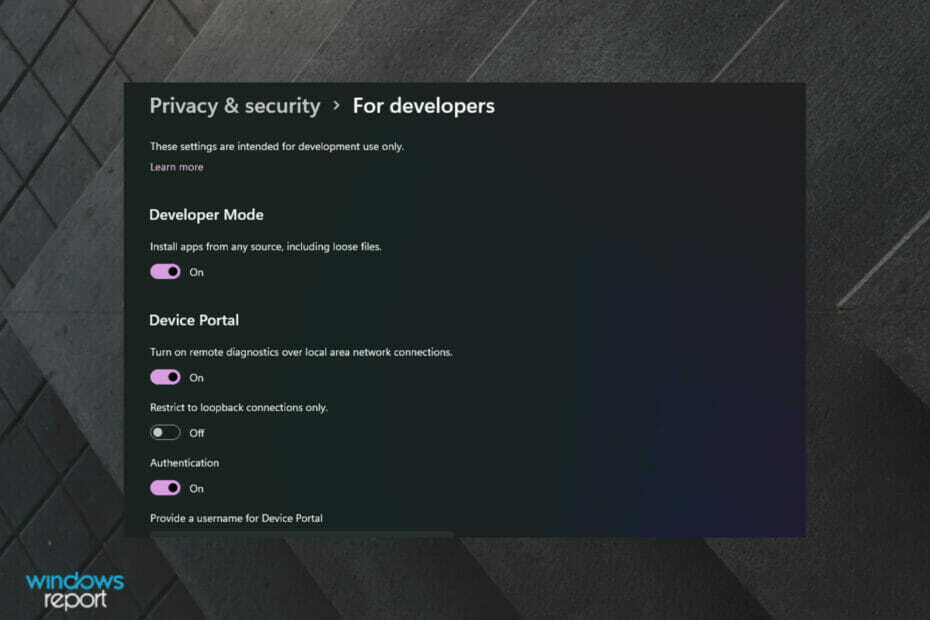
xINSTALIRAJTE KLIKOM NA DATOTEKU ZA PREUZIMANJE
Ovaj softver će popraviti uobičajene računalne pogreške, zaštititi vas od gubitka datoteka, zlonamjernog softvera, kvara hardvera i optimizirati vaše računalo za maksimalnu učinkovitost. Riješite probleme s računalom i uklonite viruse sada u 3 jednostavna koraka:
- Preuzmite alat za popravak računala Restoro koji dolazi s patentiranim tehnologijama (dostupan patent ovdje).
- Klik Započni skeniranje kako biste pronašli probleme sa sustavom Windows koji bi mogli uzrokovati probleme s računalom.
- Klik Popravi sve da biste riješili probleme koji utječu na sigurnost i performanse vašeg računala
- Restoro je preuzeo 0 čitatelji ovog mjeseca.
Način rada za razvojne programere oduvijek je bio blagodat za programere koji žele testirati svoje aplikacije u razvoju, učitati UWP (Universal Windows Platform) aplikacije na svoja računala ili koristiti druge značajke razvojnog programera.
Međutim, budući da način razvojnog programera nije potreban za redovitu upotrebu, on je prema zadanim postavkama isključen. Stoga će ga zainteresirani programeri morati omogućiti u postavkama sustava Windows kako bi koristili značajku.
Iako se većina stvari nije promijenila kada je u pitanju omogućavanje značajke, može biti malo teško pronaći opciju sada kada se nalazi u novom podizborniku u sustavu Windows 11.
Trebam li omogućiti način rada za razvojne programere na svom računalu?
Jednostavno rečeno, Windows Developer Mode omogućuje vam da instalirate nepotpisane aplikacije na svoje računalo kako biste ih testirali tijekom razvoja navedene aplikacije.
Stoga, za one koji svoje Windows računalo koriste za redovite aktivnosti kao što je pregledavanje weba, igranje igara, a ne izradu vlastitih aplikacija, preporuča se da to ne omoguće funkcionalnost.
U slučaju da želite sa strane učitati aplikacije na Windows 11, ali ne želite instalirati nijednu nepotpisanu UWP aplikaciju (oni koji su još u fazi razvoja), definitivno ne morate omogućiti Windows Developer Način rada.
Kako mogu omogućiti način rada za razvojne programere u sustavu Windows 11?
- Kliknite na Izbornik Start ikona i odaberite Postavke opcija.
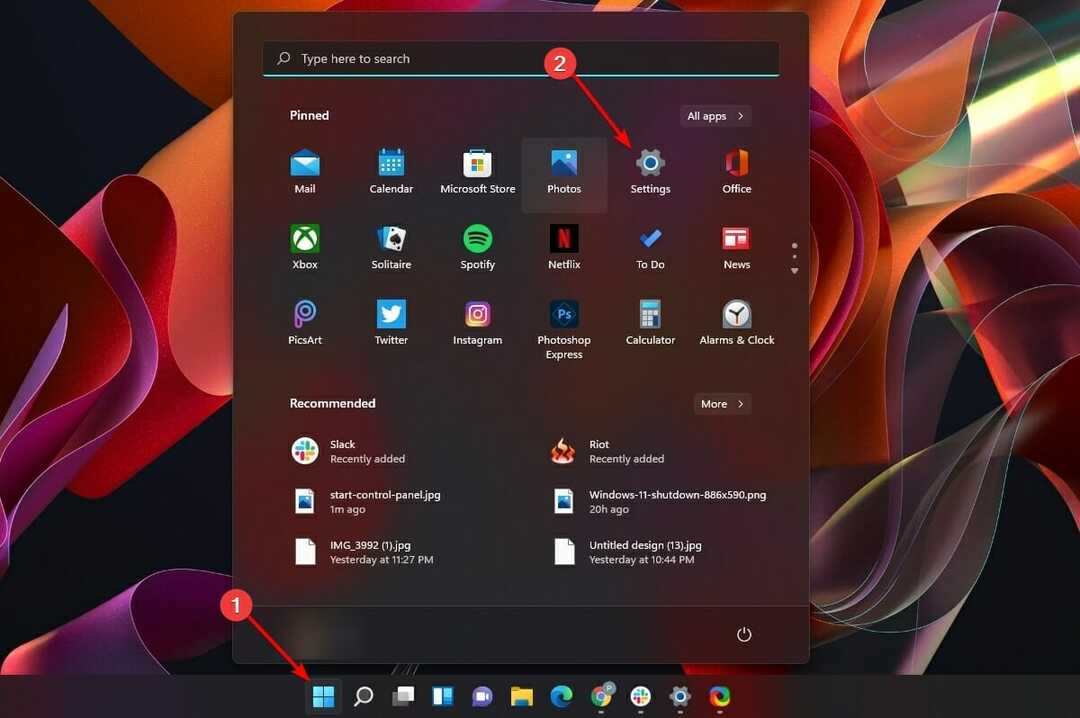
- Zatim kliknite na Privatnost i sigurnost karticu s lijeve ploče Postavke prozor. Zatim odaberite Za programere opcije koje se nalaze na desnoj strani zaslona.
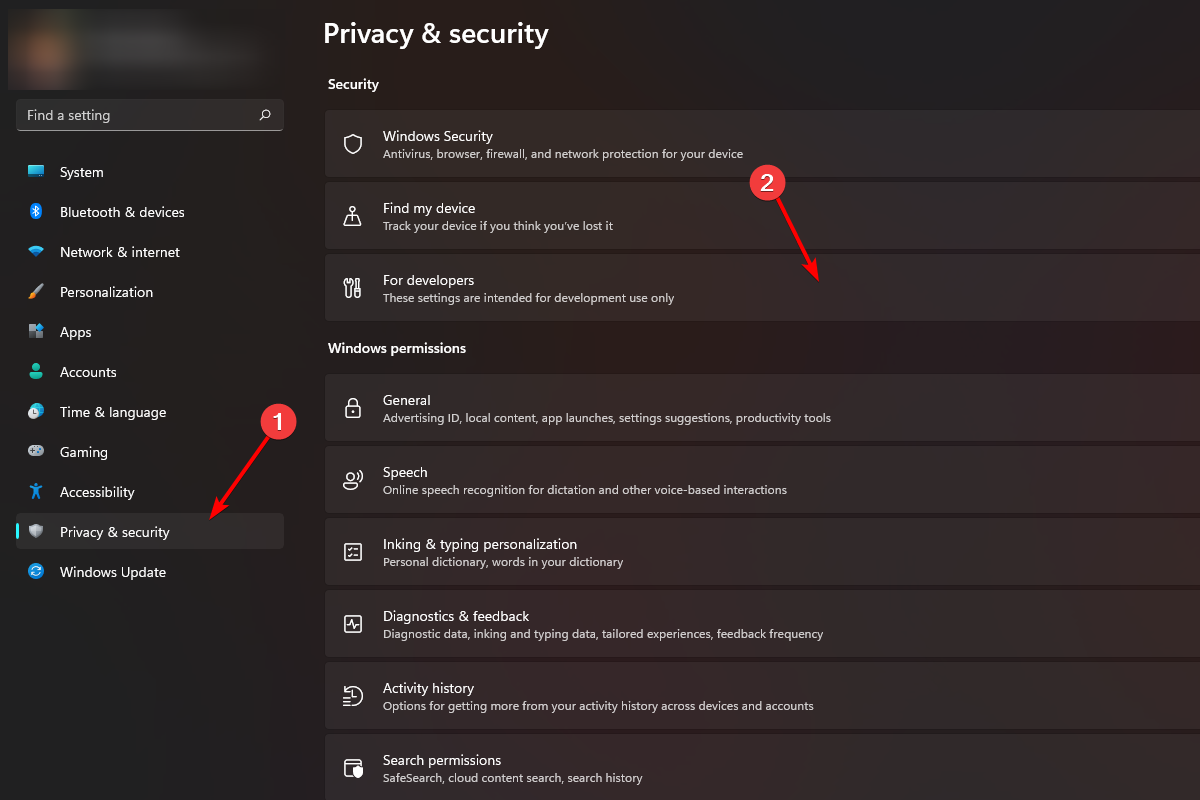
- Sada, pronađite Način rada za razvojne programere odjeljak i prebacite prekidač koji se nalazi ispod na Na položaj.
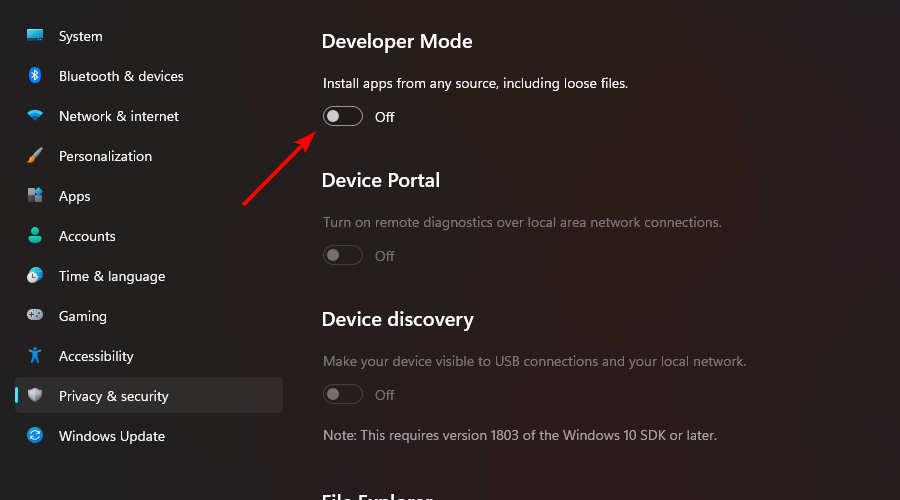
- Nakon toga kliknite na Da gumb iz okna za prekrivanje i to je to: Windows Developer Mode je sada omogućen.
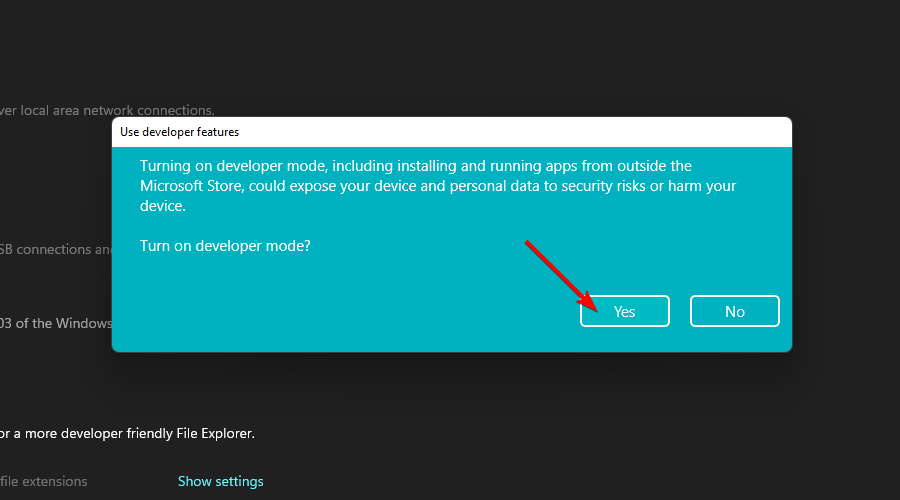
Kako mogu omogućiti Portal uređaja i Device Discovery?
Windows Device Portal je web-poslužitelj uključen u sustav Windows koji vam omogućuje konfiguriranje, upravljanje i pregled dijagnostičkih informacija vašeg uređaja putem mreže ili USB uređaja. Također se možete povezati s uređajima lokalno pomoću preglednika na uređaju.
Device Discovery jednostavno čini uređaj vidljivim USB vezama i svim ostalim uređajima prisutnim na lokalnoj mreži.
Za vaše bolje razumijevanje, u nastavku je popis funkcionalnosti koje pruža Device Portal:
- Manipulirajte i pogledajte popis svih pokrenutih procesa
- Prekinite, instalirajte, izbrišite ili pokrenite aplikacije
- Promijenite Wi-Fi profile, pogledajte jačinu signala i pogledajte ipconfig
- Pratite korištenje CPU-a, memorije, mreže i GPU-a uživo
- Prikupite ispise procesa i ETW tragove
Kako biste omogućili portal uređaja, evo što trebate učiniti:
- Od Za programere zaslonu, locirajte Portal uređaja odjeljak i prebacite prekidač ispod na Na položaj.
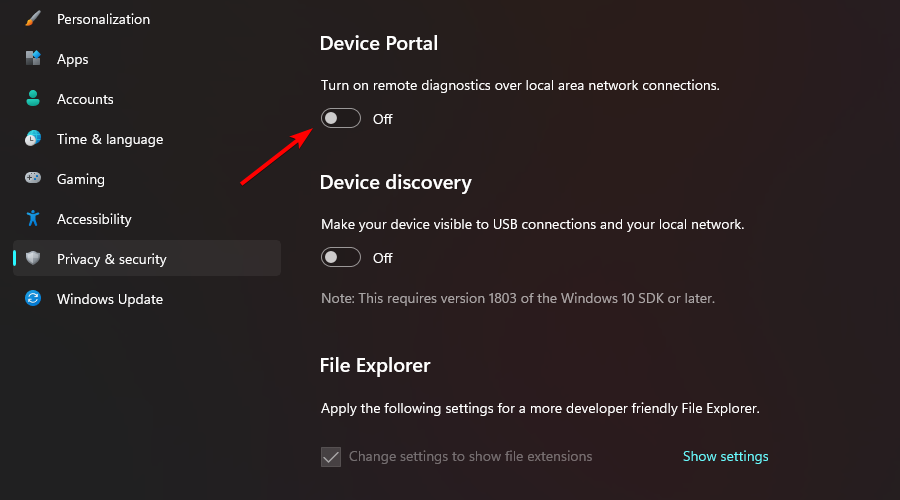
- Zatim će Windows zatražiti dopuštenje za instaliranje potrebnog paketa. Klikni na Da gumb za preuzimanje i instalaciju paketa.
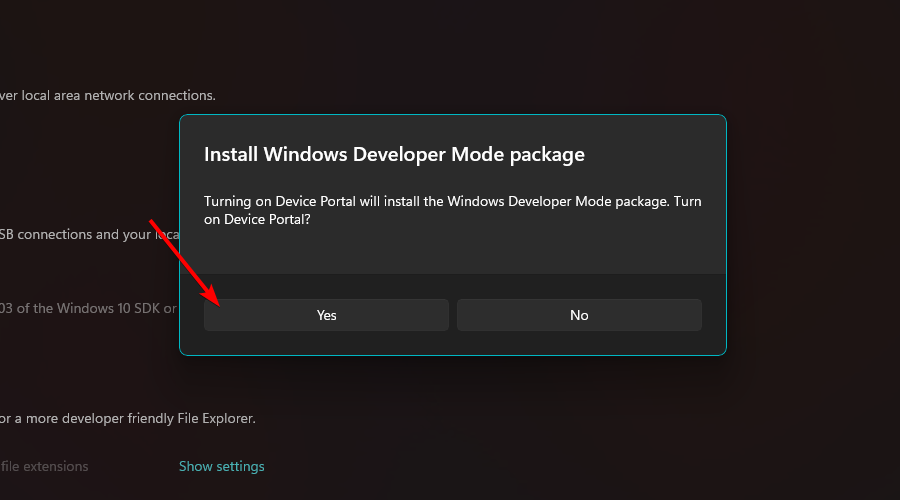
- Nakon uključivanja, možete postaviti korisničko ime i lozinku za provjeru autentičnosti korisnika koji se žele povezati putem Portal uređaja koristeći odgovarajuća polja, a zatim kliknite na Prijavite se potvrditi.
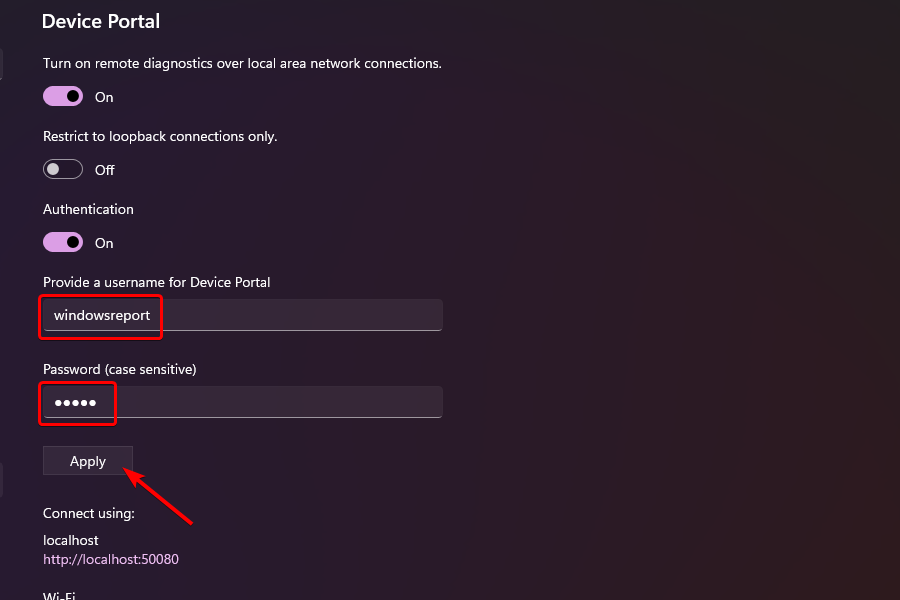
- U slučaju da ne želite koristiti autentifikaciju dolaznih veza na svom uređaju, kliknite prekidač koji se nalazi ispod Ovjera odjeljak na stranici.
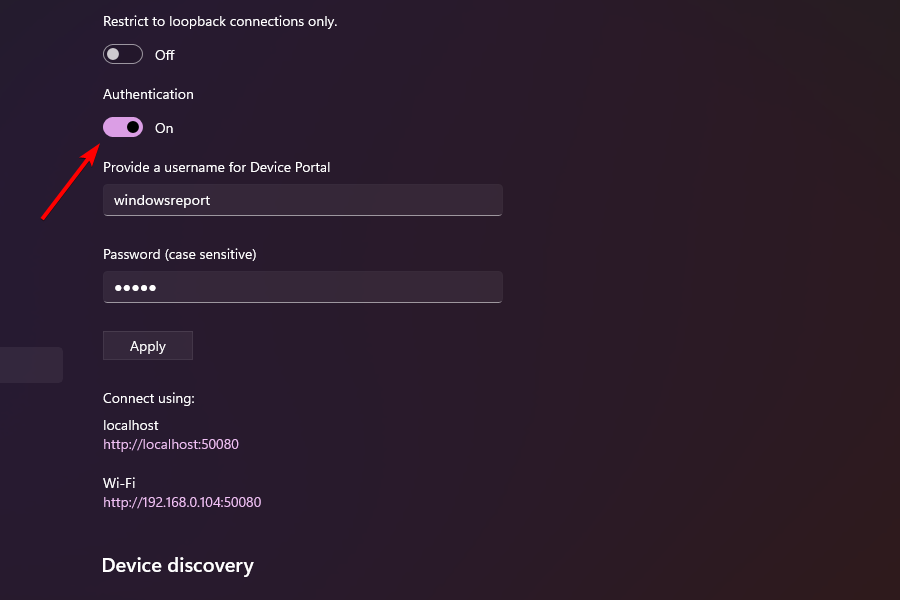
- Zatim kliknite na Da gumb koji se nalazi na preklopnom oknu za isključivanje provjere autentičnosti za Portal uređaja.
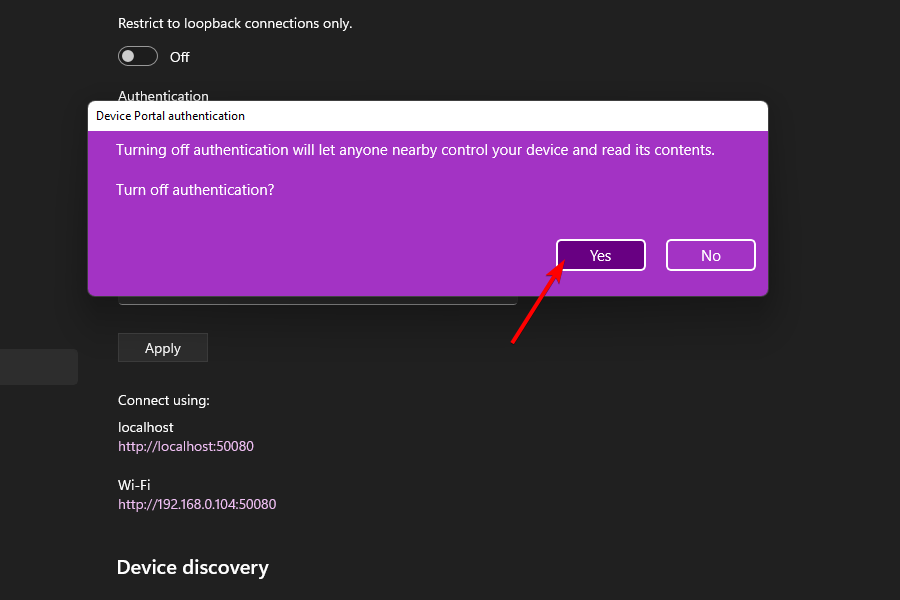
- Sada, pronađite Otkrivanje uređaja odjeljak i prebacite prekidač ispod na Na položaj.
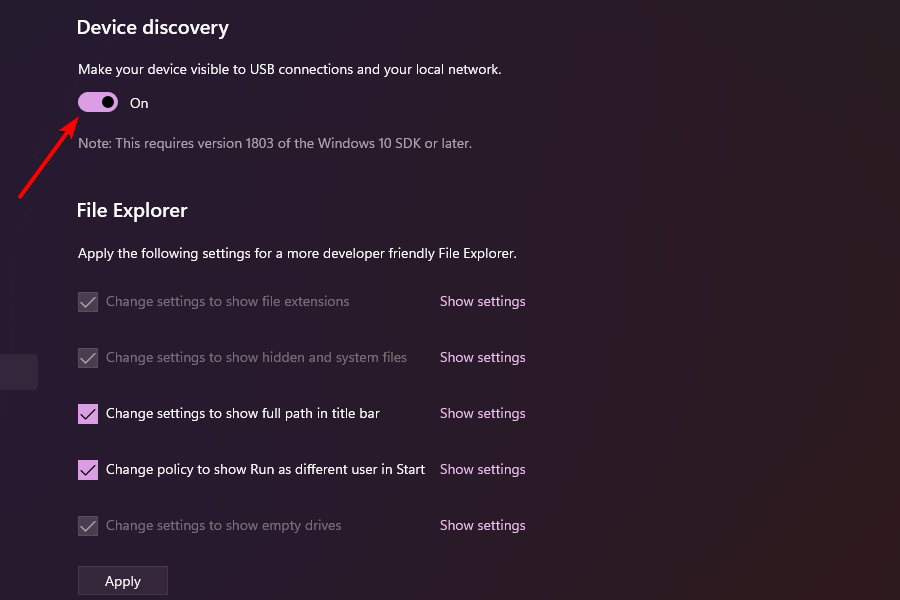
Omogućavanjem Windows portala za uređaje moći ćete daljinski upravljati svojim Windows uređajem.
Istražite postavke prilagođene razvojnim programerima
Nakon što omogući način rada za razvojne programere, Windows programerima omogućuje pristup mnoštvu postavki koje se odnose na File Explorer, udaljenu radnu površinu, Windows terminal, pa čak i PowerShell.
Ove su postavke dostupne i za one koji nisu programeri. Međutim, njihovo navođenje na jednom mjestu doista čini pogodnim za programere koji će ih možda morati često mijenjati ako i kada je potrebno.

Po prvi put, Microsoft Store sada proširuje svoju podršku na Win32, .NET, PWA, pa čak i na Android aplikacije putem Amazon Storea.
Ovaj sjajni Microsoftov smjer zasigurno će se pretočiti u sve više i više aplikacija koje će se pojavljivati u Microsoft Storeu nudeći veliku praktičnost i bolje korisničko iskustvo.
Ako želite znati što sve novi Microsoft ima za razvojne programere, pogledajte naš objavite na svim novim područjima dostupnim programerima sustava Windows 11.
U slučaju da još uvijek imate pitanja ili čak prijedloga za nas, ne ustručavajte se javiti nam pomoću odjeljka za komentare u nastavku, a mi ćemo vam se javiti što je prije moguće.
